전자결재 사용법 |
'결재' 메뉴를 클릭한 후 [결재문서 작성] 버튼을 클릭하여 작성할 결재 문서를 선택합니다. 문서를 선택하면 아래 그림과 같이 결재 문서 편집 화면이 실행됩니다. 이 창에서 결재를 위한 결재권자들을 선택하게 됩니다. 결재권자 지정을 위해서 [결재선 선택] 버튼을 클릭합니다.
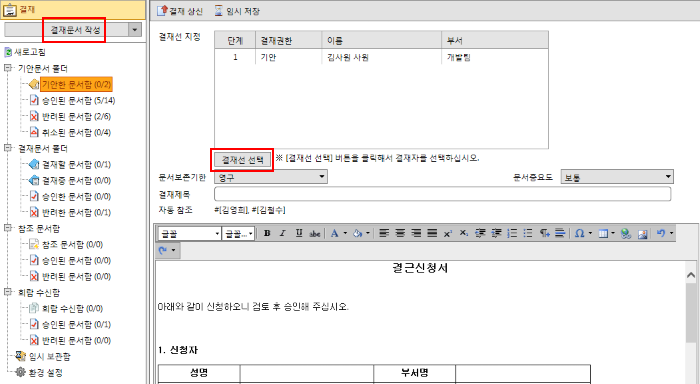
결재를 하기 위해서는 기안자가 작성한 문서를 결재할 결자권자들을 선택해야 합니다. 기본값은 1단계 결재선(기안자)이 지정되어 있습니다. 결재선을 2단계, 3단계 계속 추가하고자 할 경우에는 [결재선 추가] 버튼을 클릭하면 결재단계가 추가가 됩니다. 결재단계 삭제는 [결재선 삭제] 버튼을 클릭 합니다. 결재를 할 결재권자를 선택하고자 할 경우에는 [결재자 지정] 버튼을 클릭하면 조직도 창이 떠서 결재권자 선택을 할 수 있습니다.
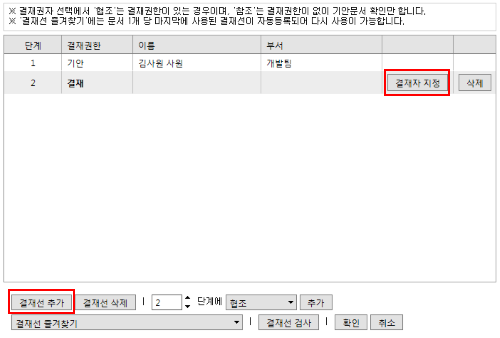
[결재자 지정] 버튼을 클릭하면 조직도가 새 창으로 뜹니다. 기안자가 작성한 문서를 1차로 검토하여 승인여부를 판단할 결재권자를 선택하는 것 입니다. 해당 담당자를 클릭한 후 [확인] 버튼을 클릭하면 해당 결재권자가 결재선에 추가 됩니다.
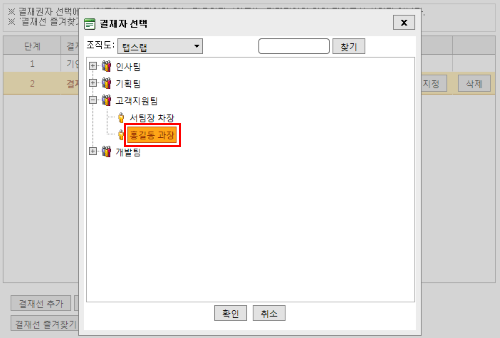
1차 결재권자가 지정이 된 이후 해당 기안문서를 1차 결재선에서 다른 담당자가 확인을 해야 할 필요성이 있을 수 있습니다. 1차 결재 단계에서 기안문서를 '협조' 또는 '참조' 중에 하나를 선택할 수 있습니다. '협조'라는 것은 결재권자와 업무상 협의를 한 후 동시에 승인을 해야만 최종 승인이 되는 것을 말합니다. 따라서 '협조'로 지정이 된 경우에는 동시 승인이 되어야만 승인 처리가 됩니다. '참조'는 해당 기안문서에 대한 승인권한은 없지만 기안문서를 열람할 필요가 있는 경우에 지정합니다. '협조'를 추가하기 위해서는 협조자가 추가될 단계를 선택한 후 [추가] 버튼을 클릭하면 됩니다.
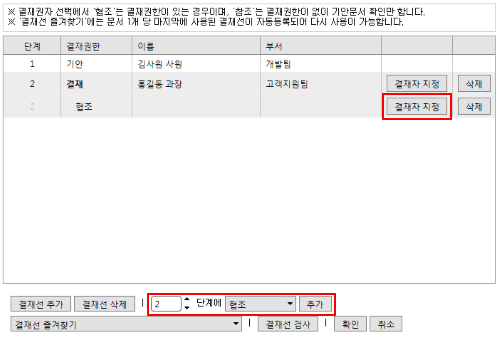
협조의 [결재자 지정] 버튼을 클릭해 협조 결재자를 지정하고 [결재선 추가] 버튼을 클릭해 다음 결재자를 추가합니다. 결재선을 완성한 후 [확인] 버튼을 클릭해서 결재선 선택을 마무리 합니다.
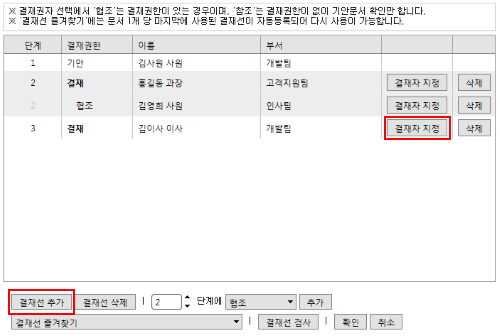
결재선이 모두 완성이 되었다면 결재를 받을 문서를 작성해야 합니다. 결재문서의 양식, 보존기한, 중요도를 모두 선택하고 제목을 입력한 후 문서의 내용을 입력합니다. 모두 완성이 되었다면 상단에 있는 [결재 상신] 버튼을 클릭해서 결재를 받도록 합니다. [결재 상신] 후에는 1차 결재선 안의 결재권자, 협조자, 참조자로 지정된 담당자들에게 결재할 문서함에 자동으로 등록되고 결재할 문서가 있음을 메일로 알려 줍니다. 1차 결재선 내의 결재권한을 가진 담당자의 승인이 모두 난 경우에 2차 결재선으로 넘어가며 해당 내용을 메일로 안내를 합니다.
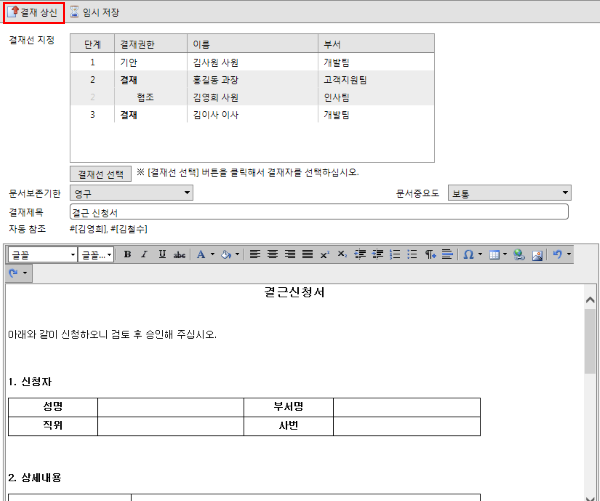
결재제목 밑에 '자동 참조'란, 관리자에 의해서 문서 별로 '참조' 자를 자동으로 선택하게 하는 기능입니다. 기안자의 입력과 무관하게 자동으로 '참조'가 됩니다. 관리자 메뉴에서 관리자에 의해서 지정된 경우에만 추가로 표시가 됩니다. |
상신이 된 이후에는 결재권자를 비롯하여 협조자, 참조자들에게 메일로 결재할 문서가 있음을 알립니다. 기안자는 '기안한 문서함'에 기안 문서가 들어가고 결재권자, 협조자, 참조자에게는 '결재할 문서함'에 자동 등록이 됩니다.
기안자의 경우 상신한 문서들은 '기안한 문서함' 내에 저장되어 있습니다. 문서의 제목을 클릭할 경우에는 현재 문서의 결재진행 상황과 입력한 문서내용 확인이 가능합니다. 제목 오른쪽 끝에 있는 작은 버튼(새 창 띄움)을 클릭하면 새 창을 띄워서 진행상황과 문서의 내용을 확인 할 수 있습니다.
'임시 보관함'은 문서 작성 중에 일시로 저장을 했을 때 해당 문서를 저장하는 공간입니다.
상신취소, 결재편집 - 문서를 선택한 후 상단에 있는 [상신취소], [결재편집] 버튼을 클릭해서 취소와 수정을 할 수도 있습니다. 그러나 해당 문서가 결재권자와 협조자에 의해서 승인, 반려 등과 같이 처리가 된 경우에는 사용할 수 없습니다. 문서를 단순하게 읽은 경우에는 취소와 편집이 가능합니다. 취소를 한 경우에는 결재선에 있는 모든 담당자의 결재할 문서함에서 해당 문서가 삭제가 됩니다. 그러나 메일로 결재문서가 있음을 알림 메일은 삭제가 되지 않습니다.
진행조회 - 진행조회는 해당 문서가 현재 어떤 상태인지 간략하게 확인이 가능한 새 창을 띄웁니다.
회람 보내기 - 기안한 문서는 결재선에 있는 담당자들만 확인이 가능합니다. 문서의 내용이 결재선 이외의 사람들도 알 필요가 있는 경우 회람 보내기를 이용해서 문서를 전달 할 수 있습니다. 회람으로 처리된 문서들은 ‘회람 수신함’에 자동으로 등록됩니다.
결재권자인 담당자가 휴가, 출장 등 장시간 부재 중인 경우 해당 내용을 기안자가 알고 있어야 합니다. 결재권자가 결재를 할 수 없는 상황인 경우에는 부재중 설정을 해서 부재중임을 알릴 수 있습니다. 부재중 설정을 하면 기안자는 기안문서의 현황에서 부재중임을 알 수 있습니다. 부재중인 경우에는 선택을 한 후 상단에 있는 [저장] 버튼을 필히 클릭해야 적용이 됩니다.